
Dunkler Modus in Chrome ab Version 74 verfügbar
Chrome Dark Mode (? Dark Mode?) Wird immer beliebter. Apple hat es auch mit iOS 13 auf iPhones und iPads eingeführt. Google Chrome, der weltweit beliebteste Browser , verfügte nur langsam über einen eigenen Dunkelmodus. Benutzer können jedoch Erweiterungen verwenden, um den Dunkelmodus von Chrome abzurufen, jedoch nicht über den Browser selbst.
Dies hat sich seit Version 74 geändert. Der Chrome Dark-Modus oder der Chrome Night-Modus können automatisch aktiviert werden, die erforderlichen Einstellungen können jedoch auch manuell vorgenommen werden. Dies gilt sowohl für Computer als auch für Telefone . Es ist auch auf Tablets möglich, wo es auf die gleiche Weise aktiviert wird. Unter iOS kann es leider nicht von Hand aktiviert werden, es sei denn, es ist systemweit.
- Automatische Aktivierung im Betriebssystem
- Aktivieren Sie den Dunkelmodus von Google Chrome in Windows 10 automatisch
- Schalten Sie den dunklen Modus von Chrome unter macOS automatisch ein
- Aktivieren Sie den Dunkelmodus unter Android
- Aktivieren Sie den Dunkelmodus unter iOS
- Schalten Sie den Dunkelmodus von Chrome von Hand ein
- Aktivieren Sie den Chrome Dark-Modus in Windows 10 manuell
- Schalten Sie den Dunkelmodus unter macOS manuell ein
- Aktivieren Sie den Chrome Dark-Modus unter Android und iOS manuell
Automatische Aktivierung im Betriebssystem
Wenn Sie sich für die automatische Aktivierung entscheiden, müssen Sie den Dunkelmodus von Chrome durch Ändern der Betriebssystemeinstellungen starten. Seien Sie jedoch vorsichtig. In diesem Fall aktivieren Sie nicht nur den Dunkelmodus in Chrome, sondern auf dem gesamten Gerät. In diesem Modus werden auch Ihre E-Mail-Adresse, der Standardsystemkalender und alle Systemmenüs angezeigt. Wenn dies nicht das ist, was Sie wollen, müssen Sie es manuell aktivieren.
Aktivieren Sie den Dunkelmodus von Google Chrome in Windows 10 automatisch
Der Windows 10-Dunkelmodus ist in den Systemeinstellungen aktiviert, die Sie beispielsweise mit der Tastenkombination “Windows + I” öffnen können. Sie können die Einstellungen auch öffnen, indem Sie? Einstellungen? in Cortanas Browser. Wenn Sie dort sind, wählen Sie “Personalisierung”. zuerst und dann “Farben”. Hier können Sie wählen? Dunkel? Der Nachtmodus ist jetzt systemweit aktiviert (auch Chrome).
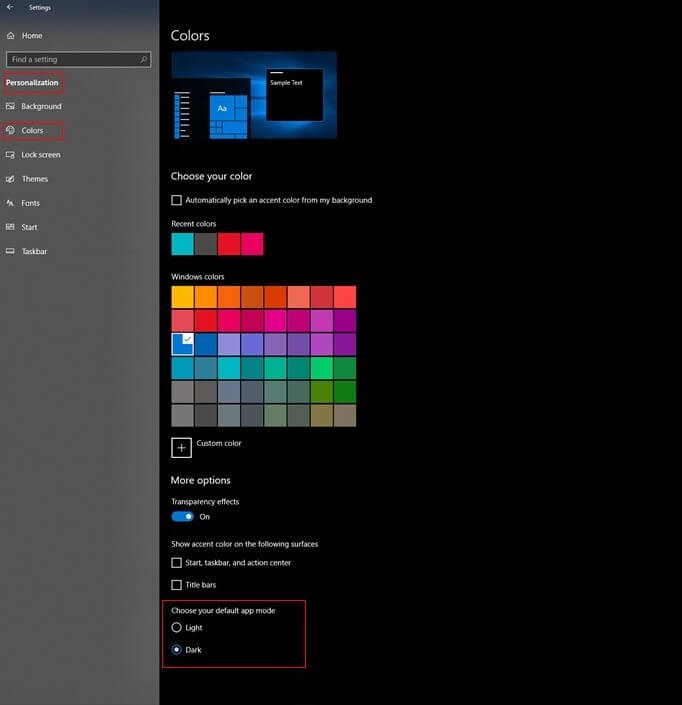
Schalten Sie den dunklen Modus von Chrome unter macOS automatisch ein
In macOS müssen Sie zuerst die “Systemeinstellungen” öffnen. Die Schaltfläche mit dem grauen Zahnrad befindet sich standardmäßig im Dock. Sie können es auch in der oberen Leiste auswählen, wenn Sie auf den Apfel klicken und dann “Systemeinstellungen” auswählen. Wählen Sie nun den Menüpunkt “Allgemein”. Im ? Aussehen ? Sie können zwischen drei Varianten wählen. Einer von ihnen ist “dunkel”. Der Dunkelmodus ist jetzt systemweit aktiviert (auch Chrome).
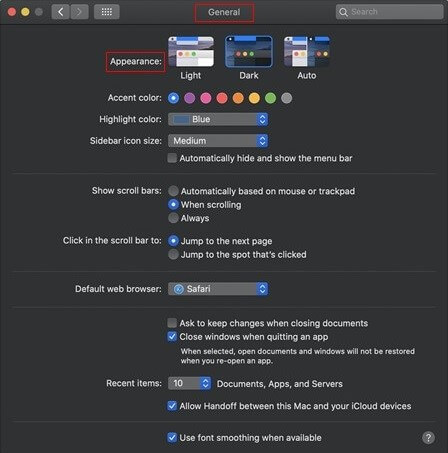
Wenn Sie den “automatischen” Modus auswählen, wird der Dunkelmodus je nach Tageszeit im gesamten System verbunden und getrennt . Dies betrifft natürlich auch den Chrome Dark-Modus.
Aktivieren Sie den Dunkelmodus unter Android
Der dunkle Modus wurde mit Android 10 eingeführt. Für ältere Versionen des Betriebssystems können jedoch Anwendungen heruntergeladen werden, die den dunklen Modus generieren. Da Anbieter von Android-Geräten in der Regel zusätzlich zur Standardsoftware eine eigene Benutzeroberfläche einrichten , passen diese Erklärungen möglicherweise nicht perfekt zu Ihrem Smartphone. Wir zeigen Ihnen, wie die Aktivierung auf einem Android ohne die entsprechenden Anwendungen funktioniert, dh mit einem Android, wie es von Google für Pixel-Geräte entwickelt wurde.
Zunächst müssen Sie die Systemeinstellungen öffnen . Klicken Sie dazu auf die Zahnradschaltfläche. Wählen Sie dann die Option “Einstellungen”. Dort können Sie den “Dark Mode” aktivieren und deaktivieren, der auch für den Browser gilt.
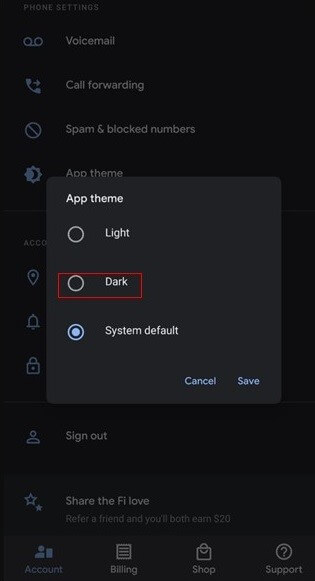
Aktivieren Sie den Dunkelmodus unter iOS
Wie wir bereits erwartet haben, funktioniert das dunkle Erscheinungsbild nur mit Geräten, die mit iOS 13 (iPad OS 13) ausgestattet sind. Ältere Versionen des Betriebssystems bieten keinen dunklen Modus. Einstellungen öffnen? (graues Zahnrad) und wählen Sie dann “Anzeige und Helligkeit”. Hier können Sie zwischen den Optionen wählen? Sicher? und? dunkel? Wenn Sie “Dunkel” wählen, wird der Dunkelmodus im gesamten System einschließlich des Browsers aktiviert.
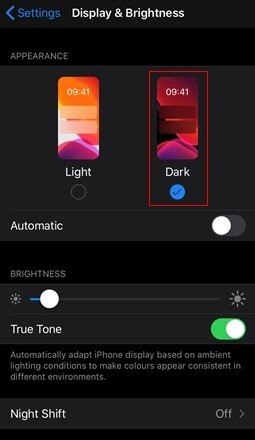
Schalten Sie den Dunkelmodus von Chrome von Hand ein
Sie können jedoch auch den Dunkelmodus in Chrome verwenden, ohne dass das gesamte Gerät dunkel erscheint. Dazu müssen Sie die Anpassung direkt in Chrome vornehmen.
Aktivieren Sie den Chrome Dark-Modus in Windows 10 manuell
Für die manuelle Aktivierung des Google Chrome Dark-Modus müssen Sie einen sogenannten “Startparameter” festlegen. Öffnen Sie Ihren Browser und suchen Sie den Google Chrome-Ordner. Darin sehen Sie das Chrome-Symbol. Klicken Sie mit der rechten Maustaste darauf. Wählen Sie dann die Option? Senden an? Schreibtisch?. Dadurch wird eine Verknüpfung auf dem Desktop erstellt .
Sie können diese Verknüpfung beliebig umbenennen. Wählen Sie dazu das Symbol aus, indem Sie mit der Maus klicken und F2 drücken. Sie können beispielsweise den Link Chrome Dark Mode benennen. Klicken Sie dann mit der rechten Maustaste auf das Symbol und wählen Sie? Eigenschaften? im sich öffnenden Kontextmenü. Wählen Sie dann die Registerkarte “Verknüpfung”. Fügen Sie im Feld “Ziel” die folgenden Wörter (ohne Anführungszeichen) mit einem Leerzeichen hinzu: ” Force-Dark-Mode ? Der Dunkelmodus wird aktiviert.
Schalten Sie den Dunkelmodus unter macOS manuell ein
In macOS benötigen Sie eine Erweiterung, um den Dunkelmodus von Chrome zu aktivieren. Als Beispiel nennen wir den kostenlosen Dark Reader. Öffnen Sie das Hauptmenü, indem Sie auf die drei Punkte in der oberen rechten Ecke neben der Adressleiste klicken. Wählen Sie dann? Weitere Tools? und dort wählen Sie “Erweiterungen”. Geben Sie in das Suchfeld? Dark Reader? und installieren Sie die Erweiterung.
Aktivieren Sie den Chrome Dark-Modus unter Android und iOS manuell
Die Betriebssysteme iOS und Android bieten noch keine offizielle Alternative zur Aktivierung des Dunkelmodus. Es gibt jedoch eine Hack- Alternative für Android . Öffnen Sie dazu Google Chrome und geben Sie die folgende Anweisung in die Adressleiste ein: chrome: // flags . Geben Sie in das sich öffnende Suchfeld die folgende Anweisung ein: # enable-android-web-content-dark-mode . Eine andere Alternative besteht darin, nach dem folgenden Marker zu suchen: Force-Dark-Modus . Ändern Sie die Einstellung von? Standard? zu? aktiviert ?.